Salah satu gangguan terbesar untuk komputer ialahMereka berganda apabila memasang kemas kinilambat.Ini bukan sahaja menyukarkan penggunaan komputer, tetapi ia juga bermakna anda kurang melakukan kerja kerana komputer anda tidak dapat mengendalikan tugas dengan pantas.
Jika anda baru-baru ini menyemak pengurus tugas anda untuk melihat apa yang menyebabkan kelembapan dan menemui fail dipanggilHos Persediaan ModenProses Windows gagal, baca terus untuk mengetahui sebab proses ini mengambil CPU dan sumber cakera anda dan cara membetulkannya.
Apakah hos pemasangan moden?
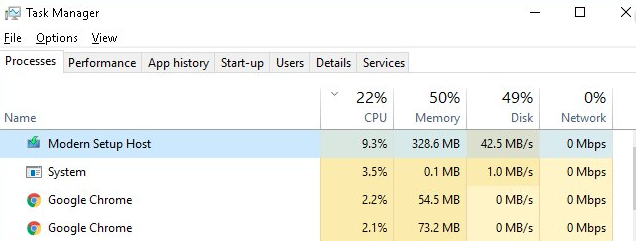
Hos Persediaan Moden, juga dikenali sebagai SetupHost.exe, ialah proses Windows yang dijalankanBerjalan di latar belakang pada komputer anda semasa pemasangan kemas kini utama.Ia adalah komponen yang dipasang dengan sistem pengendalian Windows dan biasanya terletak dalam folder $Windows.BT.Ia juga memainkan peranan penting dalam menjalankan proses persediaan sistem untuk pengguna yang menaik taraf kepada Windows 10 daripada versi Windows sebelumnya.
Berapa lamakah hos pemasangan moden harus dijalankan?
Bergantung pada tahap prestasi komputer anda, Hos Persediaan ModenHanya perlu dijalankan semasa pemasangan kemas kini kecil15-30 minit.Jika anda memasang kemas kini yang besar dan kaya dengan ciri, ia mungkin memerlukan berjalan2-4 jam.
Apakah yang menyebabkan hos pemasangan moden menggunakan sumber CPU dan cakera?
有beberapa sebabMenyebabkan Hos Persediaan Moden menggunakan sumber CPU dan pemacu cakera anda.
- Anda sedang memuat turun kemas kini yang besar keKelajuan baca/tulis adalah perlahan pada cakera keras.
- BerlariSumber atau tugas lainMemperlahankan proses SetupHost.exe.
- Anda telah menyamar sebagai proses SetupHost.exePerisian hasad atau virus.
Jika anda bimbang bahawa anda mungkin mempunyai virus di suatu tempat, jalankan perisian antivirus untuk menolak perkara ini.Jika anda tidak mempunyai virus dan Hos Persediaan Moden masih mengambil semua sumber anda, teruskan dan betulkan di bawah.
7 Cara untuk Membetulkan Hos Pemasangan Moden daripada Mengambil Sumber CPU dan Cakera
1. Tutup Pengesyoran, Kawalan Apl dan Apl Latar Belakang untuk menangani penggunaan cakera yang tinggi.
Jika anda mempunyai banyak proses atau tugas lain yang dijalankan semasa Hos Persediaan Moden anda cuba memasang kemas kini pada komputer anda, ini mungkin melambatkan proses pemasangan.Anda boleh cuba melumpuhkan ini dan mulakan semula komputer anda untuk melihat sama ada ini membantu mengurangkan jumlah sumber yang digunakan oleh Hos Persediaan Moden.
Cadangkan:
-
- Buka Tetapan Sistem.Kekunci Windows + I.
- Klikpada menu sistem sebelah kiri"sistem"和"Pemberitahuan dan Tindakan".
- Nyahtanda pilihan 4, yang digunakan untukWindows mengesyorkan.Ini akan menghentikan cadangan jenis petua dan helah daripada muncul.
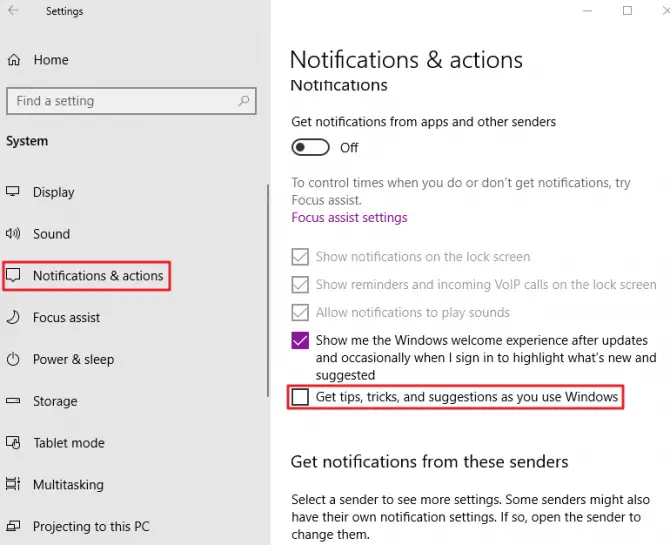
- Kembali ke tetapan sistem, kemudianKlik dari menu"memperibadikan" .
- Dalam anak tetingkap menu kiri, pilih"Mula"Pilihan.
- penutupan permulaan"Tunjukkan Cadangan"Pilihan.
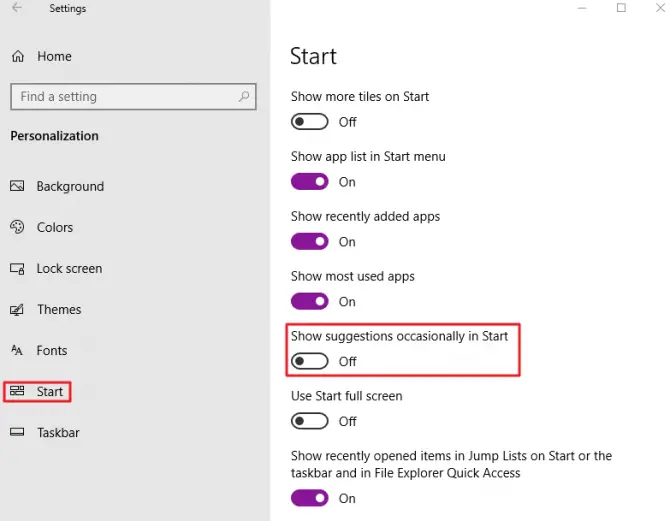
Untuk kawalan aplikasi:
- Buka Tetapan Sistem.Kekunci Windows + I.
- Masukkan Windows "Kemas kini dan Keselamatan"Pilihan.
- dari panel kiripilih Windows "keselamatan".
- Klik pada"Aplikasi dan Penyemak Imbas"mengawal dan menutup.
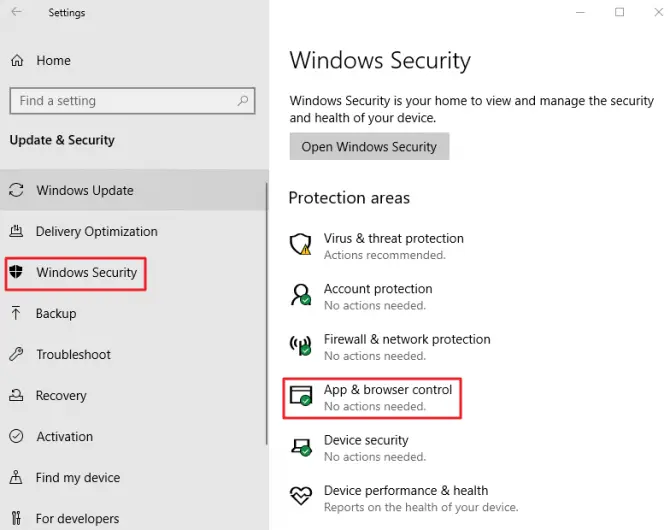
Ini akan membolehkan anda menutupWindows Smartscreen.Jika anda mematikan ciri ini, pastikan anda menghidupkannya semula sebelum memuat turun apa-apa dalam talian atau apl daripada Gedung Windows.
Untuk apl latar belakang:
- Buka Tetapan Sistem.Kekunci Windows + I.
- Pilih daripada menu"privasi"Pilihan.
- dalam panel kiripilih"Apl Latar Belakang".
- Dalam senarai permohonan,menutupSemua tak perlu.
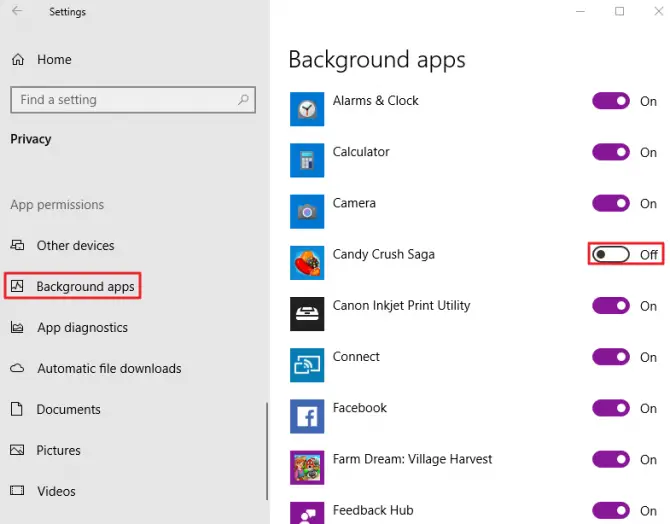
sekarang anda mestiubah suai indeksuntuk memastikan semua pilihan ini kekal dimatikan.Untuk melakukan ini, hanya klik kekunci Windows, taip "indeks" dan buka pilihan pengindeksan.Kemudian klik Ubah suai, nyahtanda pilihan di atas dan simpan tetapan anda.
2. Jalankan Penyelesai Masalah Windows 10 untuk membetulkan pepijat yang menyebabkan penggunaan CPU yang tinggi.
Jika hos pemasangan moden anda menggunakan semua sumber CPU anda (komputer perlahan), cuba jalankan penyelesai masalah Kemas Kini Windows terbina dalam.Ia terbina dalam Windows 10, tetapi untuk Windows 7 dan 8 anda bolehMuat turun di sini.Berikut ialah cara untuk menjalankan program.
- Dalam bar carian komputer anda, masukkanSelesaikan masalah.
- Klik dalam pertanyaan carianTetapan penyelesaian masalah.
- daripada menu panel kiripilihSelesaikan masalah.
- 在"berlari"bahagian, cari Berhampiran penghujung Windows Update.
- Klik pada"Jalankan penyelesai masalah".
- mengikutArahan di skrinSelesaikan sebarang isu tertunggak.
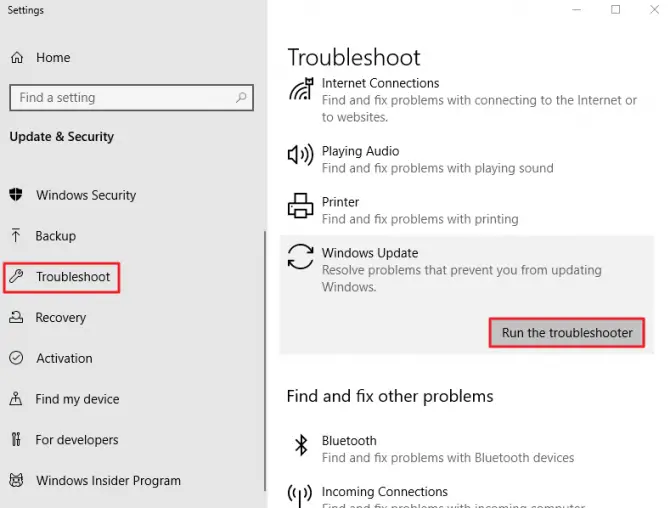
Lihat jika masalah masih wujud.
3. Kosongkan fail sementara daripada folder SoftwareDistribution anda.
Jika Hos Persediaan Moden anda cuba memasang kemas kini dan akhirnya gagal, atau anda mengesyaki ia tersekat, ini mungkin kerana andaKonflik fail sementara dalam folder SoftwareDistribution.Apabila program Hos Persediaan Moden berjalan selama-lamanya kerana ia tersekat/gagal, ia boleh menyebabkan lonjakan besar dalam penggunaan CPU/cakera.
-
- tekanKekunci Windows + RBuka dialog Run.Ini membolehkan anda memasukkan arahan untuk membuka program atau perkhidmatan tertentu.
- masukDistribusi PerisianDan tekan Enter.
- Dalam tetingkap baharu yang muncul, klikMuat turun folder.
- Bertahanberalih ke kiridan klik item pertama dalam senarai, kemudian klik item terakhir.Ini membolehkan anda memilih semua dalam folder.
- Klik kanan fail dan klik Padam.
- menutuptingkap.
- Mula semulakomputer.
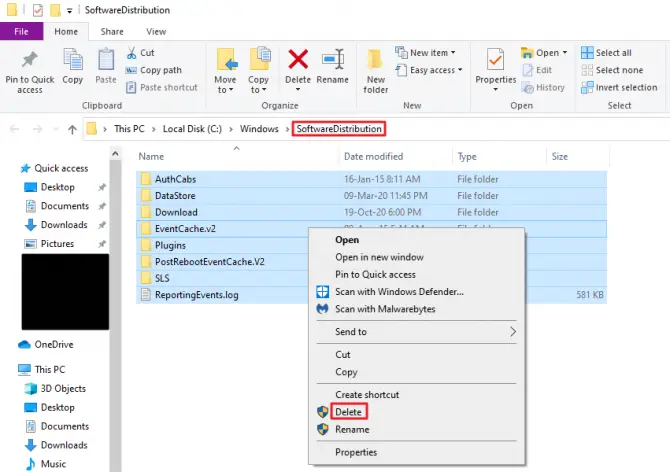
Apabila anda but semula, Hos Persediaan Moden akan cuba memasang kemas kini sekali lagi, tetapi diharapkan kali ini tanpa menggunakan sebarang sumber tambahan.
4. Betulkan pepijat kemas kini Windows untuk menangani tempoh masa hos pemasangan moden
Jika Hos Persediaan Moden anda mengambil masa berjam-jam untuk memuat turun dan memasang kemas kini, menggunakan sumber CPU dan cakera anda, anda mungkin mempunyaikerosakanKemas kini fail yang perlu dibaiki.Anda boleh menyelesaikan isu ini dengan menjalankan imbasan DISM.
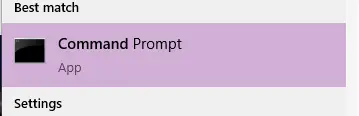
- Dalam carian komputer anda, masukkanArahan prompt.
- klik kanan danJalankan sebagai pentadbir daripada pilihan yang dihasilkan.
- Jalankan arahan berikut.
- DISM.exe / Online / Pembersihan-imej / Scanhealth [masuk].
- DISM.exe / Online / Cleanup-image / Checkhealth [masuk].
- DISM.exe / Online / Cleanup-image / RestoreHealth [masuk].
- Tunggu pembaikan selesai tanpa mengganggu atau menutup tetingkap arahan.Selepas proses selesai, mulakan semula komputer anda dan lihat jika Hos Persediaan Moden anda masih menyimpan sumber atau gagal memasang sebarang kemas kini.
Jika anda menggunakan Windows 7, anda memerlukan Alat Kesediaan Kemas Kini Sistem, tersedia daripadaMuat turun dan pasang di sini.
5. Menghalang proses lain daripada mengganggu hos pemasangan moden.
Hos Persediaan Moden mungkin mempunyai atur cara lain menggunakannya untuk inferens, menyebabkan ia menggunakan banyak sumber cakera, mengambil masa yang lama untuk dipasang, atau malah gagal.Anda boleh mencuba but bersih untuk melihat sama ada proses lain memperlahankan hos persediaan moden.
-
- BertahanKekunci Windows + RKotak dialog Run muncul.
- masuk"Msconfig"(tanpa sebut harga).
- pastikan anda masuk"konvensional"tab.
- Klik"Permulaan Terpilih".Ini akan membolehkan anda menyahtanda"Muat Mula"projek.
- Berpindah ke"Hidang"tab dan tandakan "Sembunyikan semua perkhidmatan Microsoft".
- Berpindah ke"memulakan"tab dan buka pengurus tugas.
- Lumpuhkan semua item permulaan.Klik kanan pada mereka untuk melakukan ini.
- menutupPengurus tugas.
- Kembali kepadaKonfigurasi Sistem, klik ok.
- Mula semulakomputer.
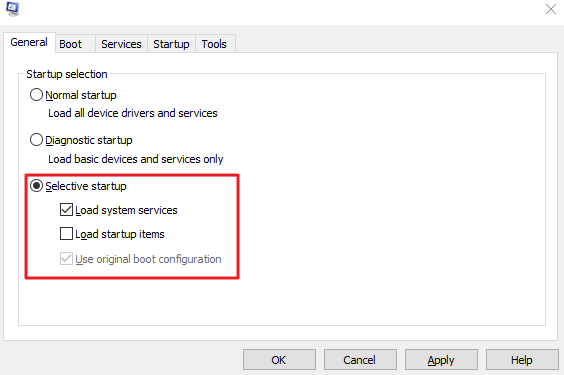
modenPasang hosProses muat turun dan pemasangannya hendaklah dimulakan semula.Lihat jika masalah berterusan dengan penggunaan CPU atau cakera yang tinggi.
6. Pastikan anda menggunakan bahasa sistem lalai sistem anda
Jika bahasa sistem pengendalian komputer anda (Bahasa Inggeris, Perancis, Jerman, dll.) tidak sepadan dengan bahasa antara muka pengguna sistem lalai, Hos Persediaan Moden mungkin "hang" atau menghadapi masalah memasang kemas kini.Ini, seterusnya, boleh menyebabkan ia membeku, menggunakan sumber, atau gagal sepenuhnya.
- Dalam bar carian komputer anda, masukkan"panel kawalan"Dan buka.
- Pergi kejam dan zonPilihan.
- 在"Format"Klik menu lungsur turun dan pastikan ia sepadan dengan bahasa antara muka pengguna lalai sistem.
- Untuk menyemak bahasa antara muka pengguna lalai sistem, klikkeutamaan bahasa(di bawah Format).
- Dalam tetingkap baharu yang muncul, bahasa sistem akan disenaraikandi bawah Bahasa Paparan Windows.
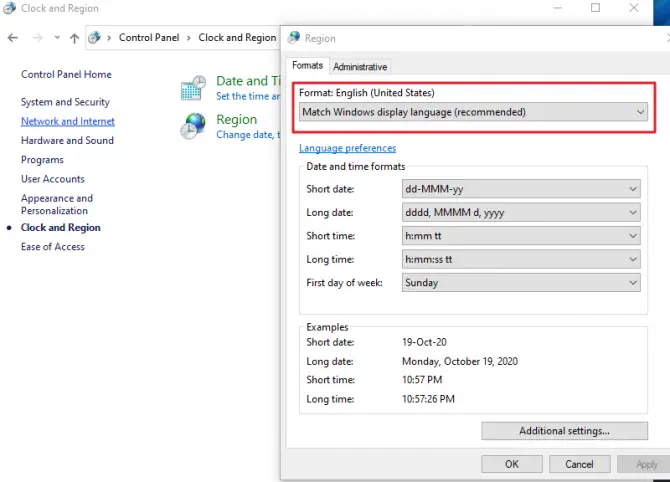
But semula selepas memadankan ini bersama-sama.
7. Pembetulan Sementara: Lumpuhkan Kemas Kini Windows
Jika anda sedang mencari pembetulan sementara, anda boleh melumpuhkan Kemas Kini Windows buat sementara waktu.Ini hanyalah penyelesaian sementara dan tidak akan menyelesaikan masalah asas yang menyebabkan Hos Persediaan Moden anda menggunakan sumber.
- BertahanKekunci Windows + R.
- Menggunakan baris arahanperkhidmatan.msc.Selesai.
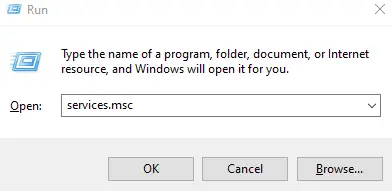
-
- dalam menu perkhidmatanhadirKemas Kini Windows.
- Klik kanan ya dan klikAtribut.
- 在Tab "Umum"., klik menu lungsur turun untuk jenis permulaan.Pilih Lumpuhkan.
- Jika ia sedang berjalan, silaKlik pada"berhenti".
- berpindah ke"sembuh"tab dan"Kegagalan Pertama"Tetapkan kepada tiada tindakan.
- KlikpermohonanUntuk menyimpan perubahan.
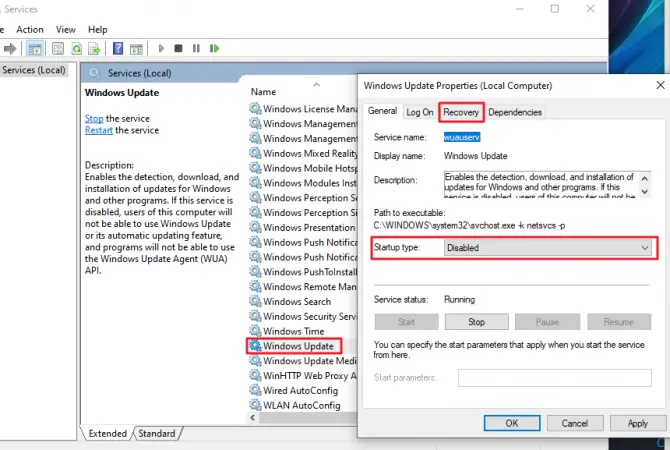
kamiMelumpuhkan Kemas Kini Windows untuk jangka masa yang lama tidak disyorkan,Kerana gagal mengemas kini komputer anda boleh menyebabkan ralat yang serius dan risiko keselamatan kepada sistem anda.






![Bagaimana untuk melihat versi Windows [sangat mudah]](https://infoacetech.net/wp-content/uploads/2023/06/Windows%E7%89%88%E6%9C%AC%E6%80%8E%E9%BA%BC%E7%9C%8B-180x100.jpg)

